Swing Database menggunakan Pemrograman Java Juli 20, 2009
Posted by yanuarmedia in Uncategorized.trackback
Pada pemrograman Java…kita dapat membuat sebuah frame yan dijadikan user inteface kita saat program akan dijalankan. Ini tampilan yang akan kita buat.
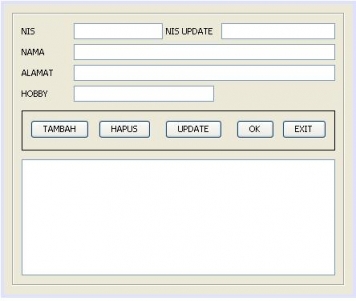
Dalam frame diatas dapat 4 komponen yang kita buat, terdiri dari : Label, JButton, jTexField, dan TextArea.
Setiap button yang dikelompokkan dalam 1 panel terdapat button TAMBAH, HAPUS, UPDATE, OK, DAN EXIT.
Sebelum berlanjut ke pemrograman java untuk membuat swing database, kita lebih baik membuat database-nya terlebih dahulu di MySQL 5.0 yang sudah kita punyai di komputer kita.
Ketentuan Penamaan Schema atau Database terserah, tapi pada project yang saya buat, saya menamakan schema databasenya dengan : dbswingsederhana dan nama tabelnya : tbl_datasiswa, dengan field coloumn : nis [PK], nama, alamat, hobby [ALL VARCHAR(45)].
Kemudian …
Pada button diatas kita bisa memilih salah satu komponen JButton tersebut kemudian di klik kanan pada mouse dan cari Event kemudian di bagian bawah ada Mouse dan pilih yang mouseClicked [btn …. ]. Untuk source code masing-masing button akan dijelaskan dibawah ini.
Source Code untuk button Tambah adalah:
view plaincopy to clipboardprint?
1. int hasil = 0;
2. try {
3. Class.forName(“com.mysql.jdbc.Driver”);
4. Connection conn = DriverManager.getConnection(“” +
5. “jdbc:mysql://localhost:3306/dbswingsederhana”, “root”, “admin”);
6. Statement st = conn.createStatement();
7. String sql = new String();
8. sql = “insert into tbl_datasiswa (nis,nama,alamat,hobby) values (” +
9. “‘” + txtNIS.getText() + “‘, ” +
10. “‘” + txtNAMA.getText() + “‘, ” +
11. “‘” + txtALAMAT.getText() + “‘, ” +
12. “‘” + txtHOBBY.getText() + “,’)”;
13. hasil = st.executeUpdate(sql);
14. st.close();
15. conn.close();
16. JOptionPane.showMessageDialog(rootPane, “Input Data Berhasil!!”);
17. } catch (Exception ex) {
18. hasil = -1;
19. JOptionPane.showMessageDialog(rootPane, “Input Data Gagal!!”);
20. //System.err.print(ex.getMessage());
21. }
Source code untuk button hapus:
view plaincopy to clipboardprint?
1. int hasil = 0;
2. try {
3. Class.forName(“com.mysql.jdbc.Driver”);
4. Connection conn = DriverManager.getConnection(“” +
5. “jdbc:mysql://localhost:3306/dbswingsederhana”, “root”, “admin”);
6. Statement st = conn.createStatement();
7. String sql = new String();
8. sql = “delete from tbl_datasiswa where nis = ” +
9. “‘” + txtNIS.getText() + “‘”;
10. hasil = st.executeUpdate(sql);
11. st.close();
12. conn.close();
13. JOptionPane.showMessageDialog(rootPane, “Hapus Data Berhasil!!”);
14. } catch (Exception ex) {
15. hasil = -1;
16. JOptionPane.showMessageDialog(rootPane, “Hapus Data Gagal!!”);
17. //System.err.print(ex.getMessage());
18. }
Source Code untuk button update:
view plaincopy to clipboardprint?
1. int hasil = 0;
2. try {
3. Class.forName(“com.mysql.jdbc.Driver”);
4. Connection conn = DriverManager.getConnection(“” +
5. “jdbc:mysql://localhost:3306/dbswingsederhana”, “root”, “admin”);
6. //Statement st = conn.createStatement();
7. PreparedStatement st = conn.prepareStatement(“UPDATE tbl_datasiswa SET ” +
8. “nis=?, nama=?,alamat=?,hobby=? WHERE ” +
9. “nis=?”);
10. st.setString(1, txtNEWNIS.getText());
11. st.setString(2, txtNAMA.getText());
12. st.setString(3, txtALAMAT.getText());
13. st.setString(4, txtHOBBY.getText());
14. st.setString(5, txtNIS.getText());
15. //String sql = new String();
16. //sql = “update tbl_datasiswa set ” +
17. // “nis = ‘” + txtNEWNIS.getText() + “‘, ” +
18. // “nama = ‘” + txtNAMA.getText() + “‘, ” +
19. // “alamat = ‘” + txtALAMAT.getText() + “‘, ” +
20. // “hobby = ‘” + txtHOBBY.getText() + “‘ ” +
21. // ” where nis = ‘” + txtNIS.getText() + “‘”;
22. hasil = st.executeUpdate();
23. JOptionPane.showMessageDialog(rootPane,”Data Berhasil Diupdate!!”);
24. st.close();
25. conn.close();
26. } catch (Exception ex) {
27. hasil = -1;
28. System.err.print(ex.getMessage());
29. }
Source code untuk button OK:
view plaincopy to clipboardprint?
1. txtAreaData.setText(“”);
2. try {
3. Class.forName(“com.mysql.jdbc.Driver”);
4. Connection conn = DriverManager.getConnection(“” +
5. “jdbc:mysql://localhost:3306/dbswingsederhana”, “root”, “admin”);
6. Statement stmt = conn.createStatement();
7. ResultSet rs = stmt.executeQuery(“select * from tbl_datasiswa”);
8. ResultSetMetaData md = rs.getMetaData();
9. int t = md.getColumnCount();
10. while (rs.next()) {
11. for (int i = 1; i < = t; i++) {
12. txtAreaData.append(rs.getString(i) + "\t");
13. }
14. txtAreaData.append("\n");
15. }
16. rs.close();
17. conn.close();
18. } catch (Exception e) {
19. System.err.println(e.getMessage());
20. }
Source code untuk button exit:
view plaincopy to clipboardprint?
1. System.exit(1);
Semoga pembahasan ini berguna dan bermanfaat. Met mencoba ya di software NetBean.
Komentar»
No comments yet — be the first.